
时间:2021-01-08 02:20:38 来源:www.win10xitong.com 作者:win10
有部分网友告诉小编win10改了系统语言还是乱码的情况他不知道怎么办,因为这个问题还是比较少见的,所以很多网友都不知道该如何解决,要是你想不方便向专业人士寻求帮助,其实是可以完全自己独立解决的。我们只需要按照:1、首先打开控制面板,将查看方式改为小图标。2、接着选择区域就搞定了。你看完下面的详细教程,就会知道win10改了系统语言还是乱码的操作教程。
1.首先打开控制面板,将查看模式改为小图标。
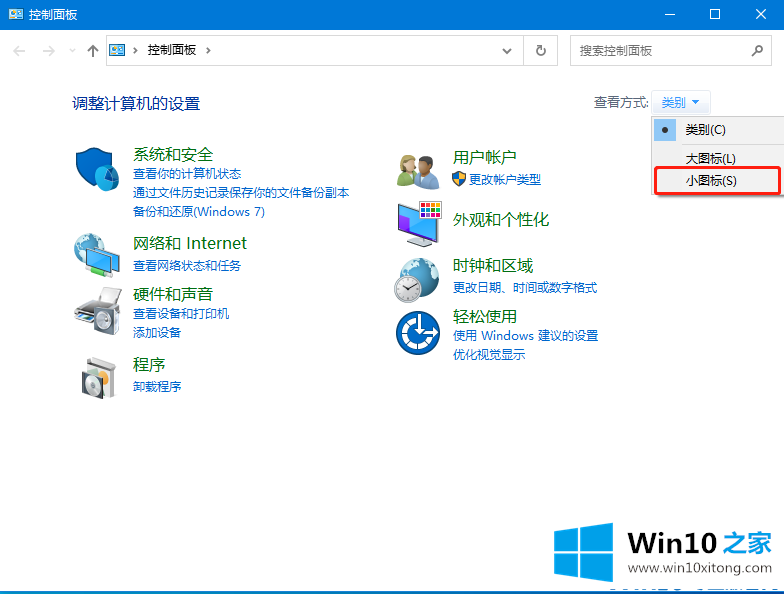
2.然后选择区域。
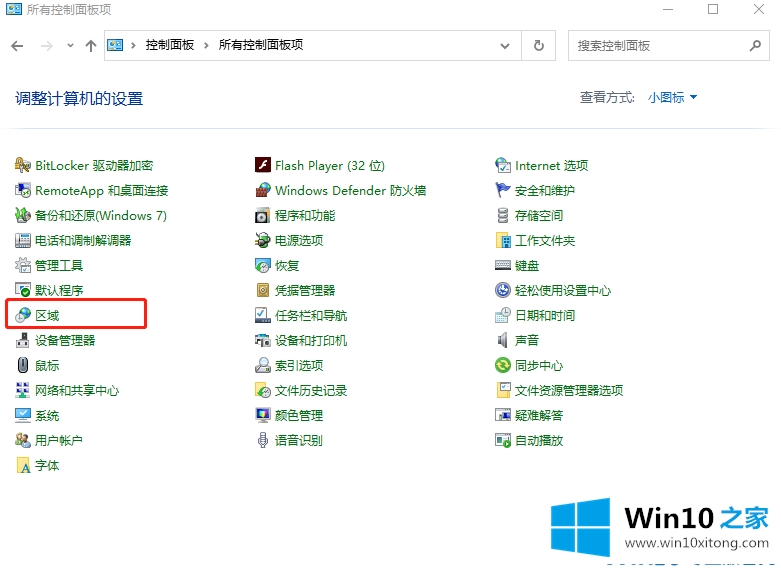
3.在打开的界面中,点击格式,然后将格式内容改为中文。
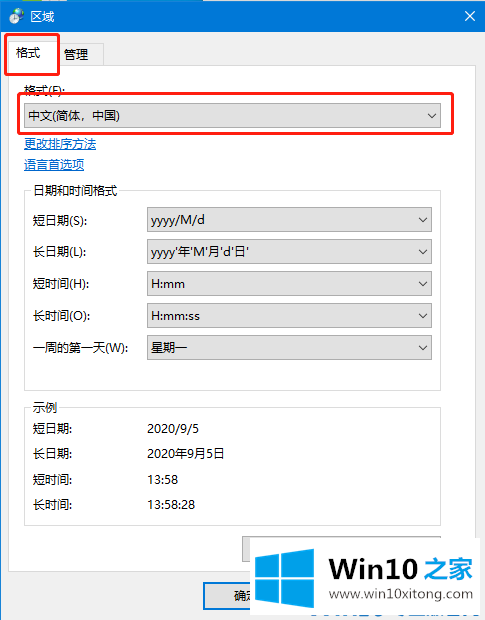
4.再次单击管理,然后单击更改系统区域设置,然后在窗口中将系统区域设置设置为中文,最后单击确定。
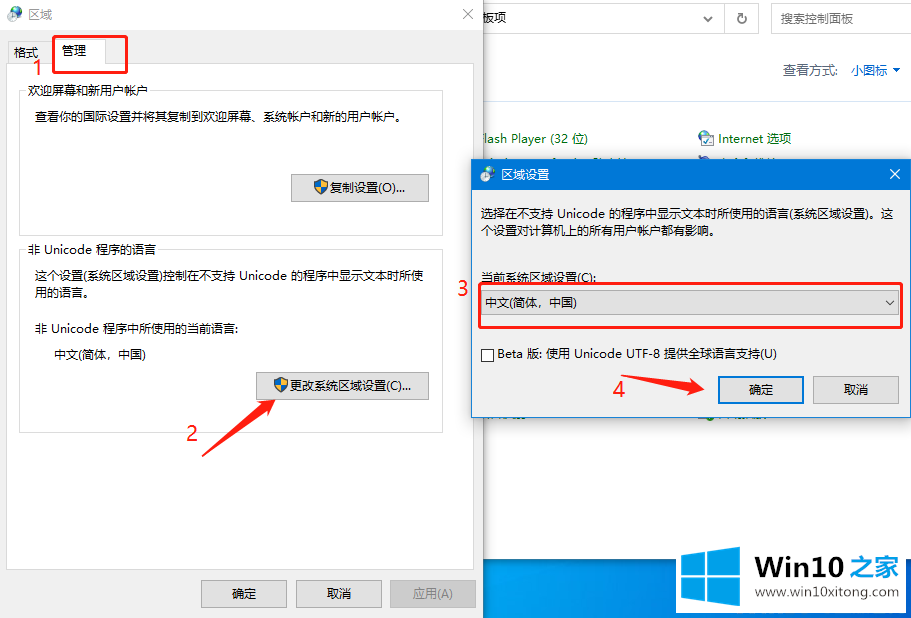
5.如果以上方法不能解决问题,按win R打开,输入regedit打开编辑器。
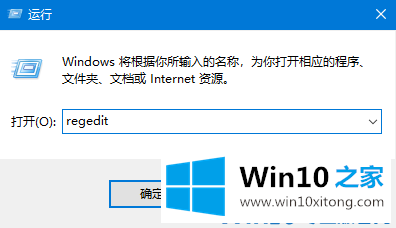
6.然后在打开的界面中,按照下面的路径找到并点击Associated Charset。
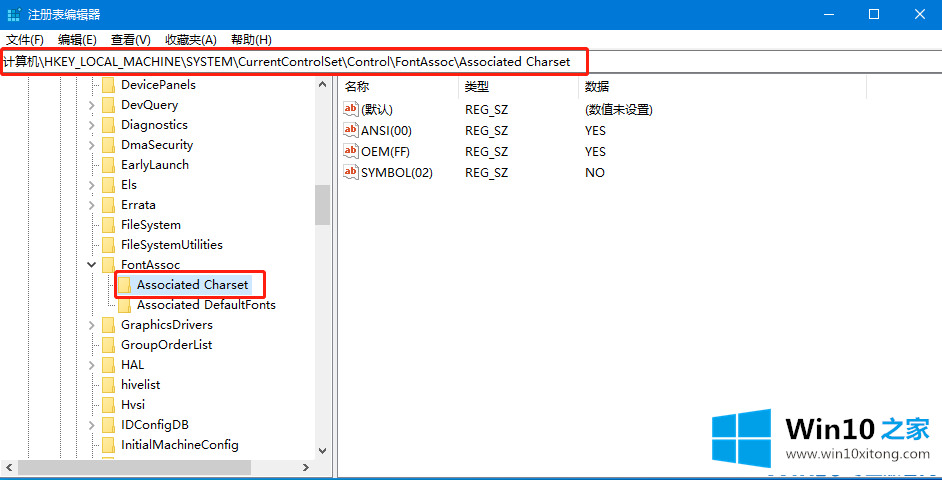
7.然后点击右边的ANSI(00)和OEM(FF),将其数值数据改为YES,然后点击OK。

8.如果上述步骤仍然失败,请找到区域设置,并根据以下路径将其数字数据修改为00000804。
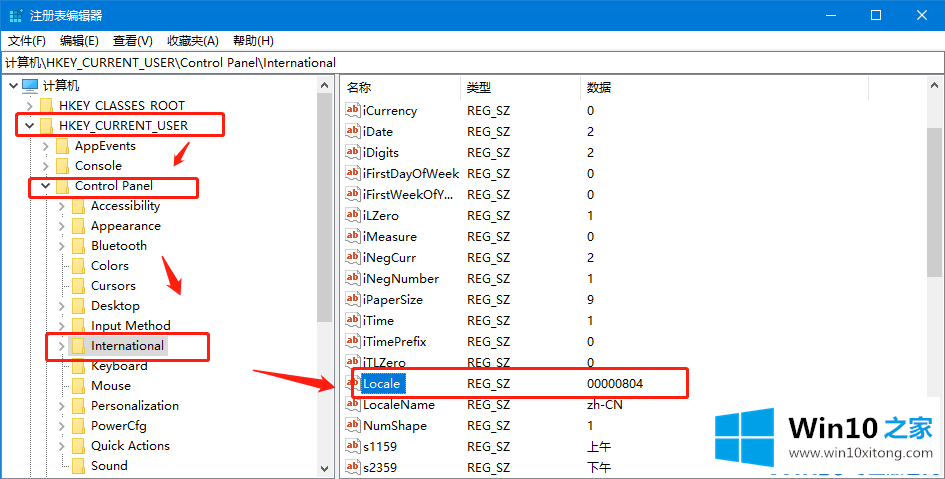
以上是win10更改系统语言或者乱码的解决方案。下次遇到同样情况的朋友不要慌,跟着边肖的张文步骤解决你头皮发麻!
win10改了系统语言还是乱码的操作教程在上面的文章中就已经说得非常详细了哦,如果你还需要下载电脑系统,请继续关注本站